- Start
- » Allmänt om ECM
- » Handlingskort
Handlingskort
Alla diarieförda handlingar i Prisma ECM har ett handlingskort. Du kan skapa nya handlingar och koppla relaterad information till handlingskortet. Vill du diarieföra dokument och e-postmeddelanden i ett ärende laddas filen upp och kopplas till ett eget handlingskort.
Det finns ett särskilt handlingskort för godkännande av villkor, se Godkännande av villkor.
Allmänt om Handlingskort
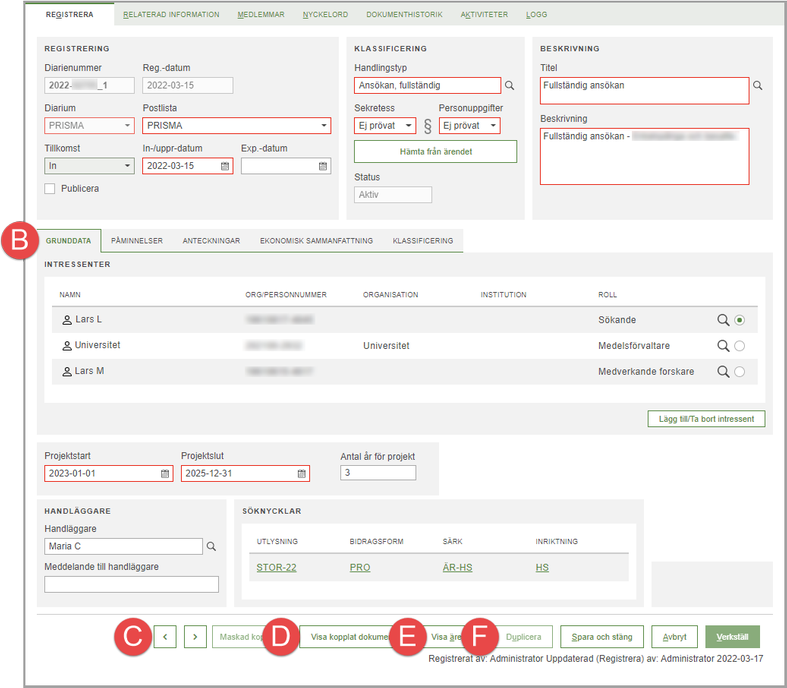
Ett av handlingskorten i ett ansökansärende
När en ansökan diarieförs skapas per automatik det första handlingskortet, den obligatoriska informationen kopieras från ansökanskortet. Denna första handling består av forskarens ansökan i PDF-format och handlingen går inte att ta bort.
(A) Registrera
Information som kopierats från ärendekortet.
(B) Grunddata
I fliknivå två finns ytterligare information om den aktuella handlingen. Påminnelser kopplade till handlingen, anteckningar, ekonomisk sammanfattning för ansökan och klassificering är några förekommande exempel på information.
(C) < och >
Knapparna används för att visa föregående eller nästa handlingskort i ärendet.
(D) Visa kopplat dokument
Visar det dokument som utgör själva handlingen. Det kan vara ett inskannat dokument eller, som i bildexemplet ovan, en ansökan i PDF-format.
(E) Visa ärende
Visar ärendekortet handlingen är kopplad till, i bildexemplet ovan ett ansökansärende.
(F) Duplicera
För att skapa en kopia av handlingen som du kan koppla till ett annat ärende. Funktionen är kopplad till behörighet och typ av handling.
Handlingskortets fält
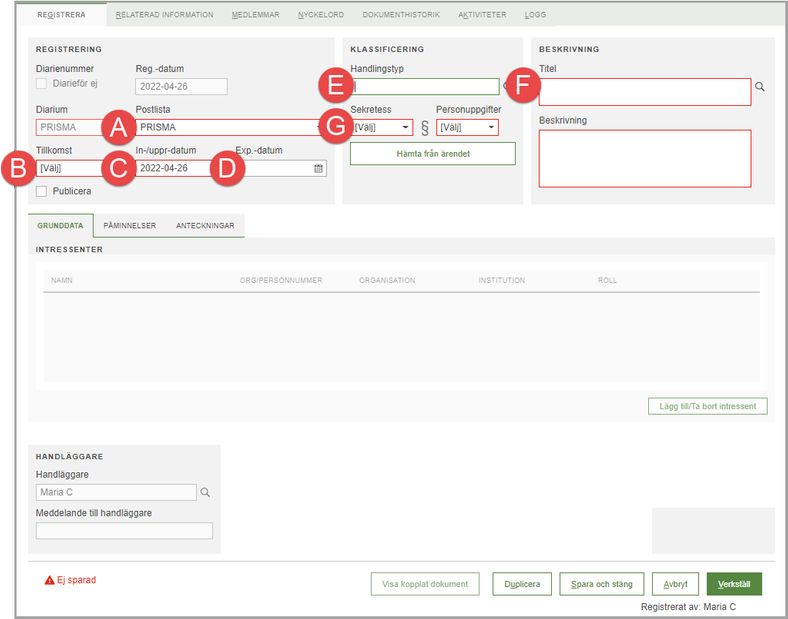
Handlingskortets fält när du skapar ny handling
(A) Postlista
Uppgift om vilken postlista handlingen tillhör.
(B) Tillkomst
Du anger om handlingen är inkommande (In) eller utgående (Ut). En handling som inte ska expedieras är upprättad (Upprättad), det kan till exempel vara beslut, protokoll, PM eller en handlingsplan inom den egna myndigheten.
(C) In/Ut datum
Dagen då handlingen inkom, skickades eller upprättades.
(D) Exp-datum
Datum för expediering, ingen obligatorisk uppgift, fältet kan lämnas tomt.
(E) Handlingstyp
Du kan skriva in namnet på handlingstypen direkt i fältet eller klicka på förstoringsglaset för att välja en handlingstyp.
Några av handlingstyperna är kopplade till en viss ärendetyp och kan inte väljas, du får då ett felmeddelande.
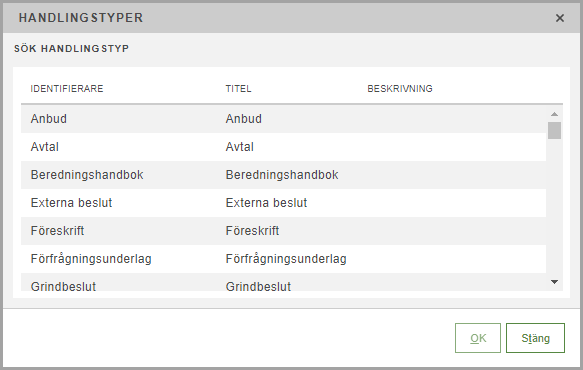
Valbara handlingstyper visas när du klickar på förstoringsglaset
(F) Titel
Här anger du en kort och begriplig titel. Undvik användning av förkortningar och ange aldrig personnamn. Texten kopieras automatiskt till fältet Beskrivning.
(G) Sekretess
Fälten Sekretess och Personuppgifter uppdateras automatiskt när du anger handlingens Handlingstyp.
Öppna handlingskort
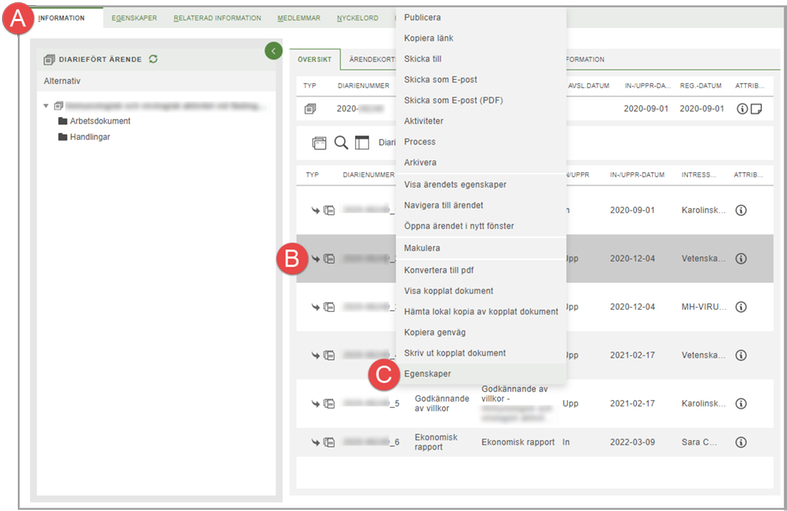
Öppna ett handlingskort från ärendekortet
- Öppna det aktuella ärendekortet.
- Klicka på fliken Information (A).
- Högerklicka på handlingen (B).
- Välj Egenskaper (C),
Vissa smarta sökmappar, exempelvis Signering, listar handlingar som även de öppnas enligt steg 3 - 4.
Koppla relaterad information till handlingskort
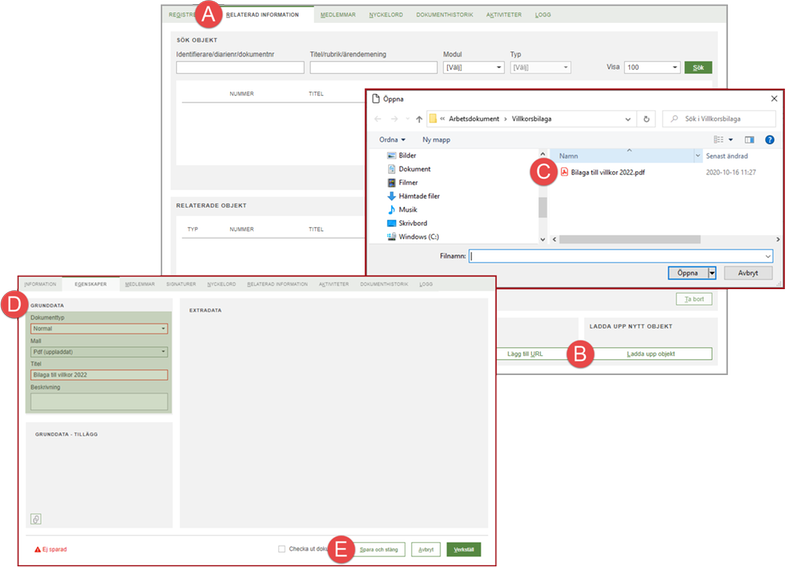
Fliken Relaterad information, ladda upp en fil
Inkommande handlingar och handligar som upprättas i Prisma, till exempel e-postmeddelanden och beslut, kopplas automatiskt till ett eget handlingskort i ärendet. Dessa filer räknas inte som relaterad information.
Ett dokument som diarieförs på ett ärende kopplas till ett handlingskort och kan därefter inte redigeras eller tas bort. Ett dokument som läggs till som relaterad information kan du redigera och ta bort.
- Öppna ett befintligt handlingskort i Prisma ECM.
- Klicka på fliken Relaterad information (A).
- Klicka på Ladda upp objekt (B) för att öppna Utforskaren.
- Dubbelklicka på filen du vill ladda upp (C).
- Fyll i obligatoriska uppgifter i dokumentkortet (D).
- Klicka på Spara och stäng (E).
Senast uppdaterad:




 Skriv ut
Skriv ut